こんにちは、Statusbrewです!
遡ること2012年に、Facebook社(現:Meta社)はInstagramを買収して以来、Facebookは企業向けにクロスアプリ機能をどんどん構築し、相互のソーシャルネットワークの合理化を進めてきました。
もう10年も経っているので、Facebook/Instagramが常に対の関係であること、
・広告の出向や管理 ・ショッピング機能 ・メッセージやコメントの管理 ・Instagram/Facebookコンテンツ投稿
など、様々な機能が常に両者リンクしていることに慣れている方も多いのではないでしょうか?

Photo by Alexander Shatov / Unsplash
このクロスアプリ機能の到来により、あなたが様々な関連サービスで、必ずと言っていいほど、「Instagramを接続するときは、紐づくFacebookページを探してください」という案内文が現れてきては、
・紐付くFacebookページが見つからない ・そもそもFacebookページを誰が作ったかも覚えていない ・Facebookページの管理者になっているかわからない 等の理由で苦労していませんでしたか?
実はStatusbrewも、Instagramのリール予約投稿や、コメント監視機能や分析等を行うためにはInstagramのビジネスアカウント(プロアカウント)が必要ですが、これにはFacebookページとのひも付きが必要です。
これまで複雑で、Facebookページへのリンクを倦厭されることも多かったシステムから、リンク作業を簡単にする方法をInstagramが発表したため、Statusbrewへの接続方法とともにご案内します!
そもそもInstagramをFacebookページと連携させる理由
InstagramのアカウントをFacebookページと連携させると、何よりも自動的にビジネスアカウント(プロアカウント)になるため、様々な機能を幅広く使うことができます。
顧客(フォロワー)の信頼を築く 顧客にスムーズなオンライン体験(Facebook/Instagramの行き来)が提供できるだけではなく、ビジネスアカウントとしてアカウントを開示、ビジネス内容や連絡先をオープンにすることで一定の信頼を得ることができます。
まずは、Statusbrewのようなサードパーティー製のアプリケーションとは切り離して考えましょう。何よりもInstagramアカウント(プロファイルをFacebookページに紐づけておくと便利ですので、やってみましょう。
InstagramプロファイルをFacebookページにリンクする
InstagramプロファイルとFacebookページを持っているのにまだリンクさせていない場合、まずは連携させたいFacebookページの管理者であることを確認しましょう。そして、まだの方はInstagramのビジネスアカウントに変換してください。
Facebookからリンクする方法:
1. Facebookにログインし、該当するFacebookページに移動します。
2. ページから設定をクリックします。
3.左側のメニューをスクロールしてInstagramというメニューをさらに選びます。
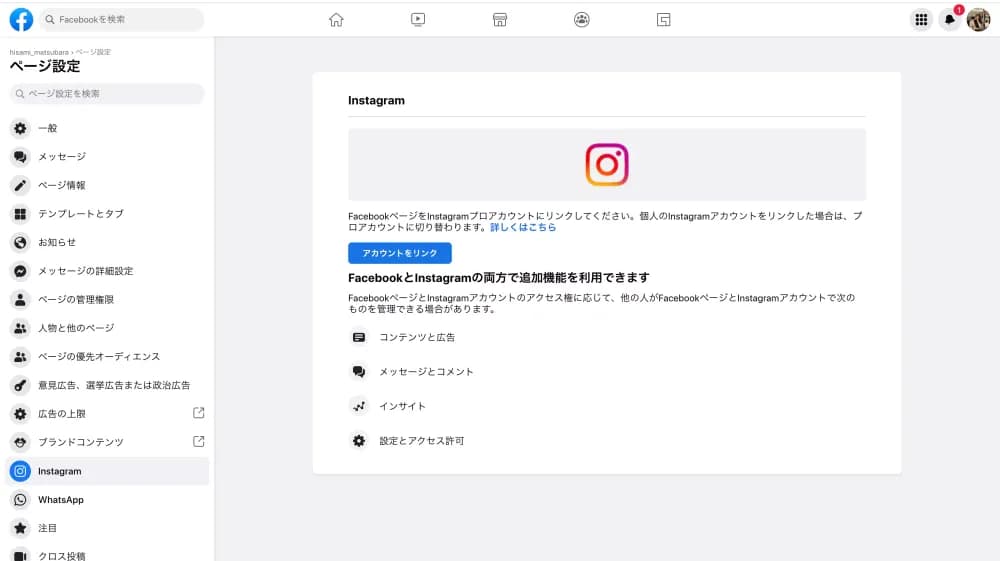
4. アカウントをリンクさせるをクリックし、Instagramのユーザー名とパスワードを入力して完了です。
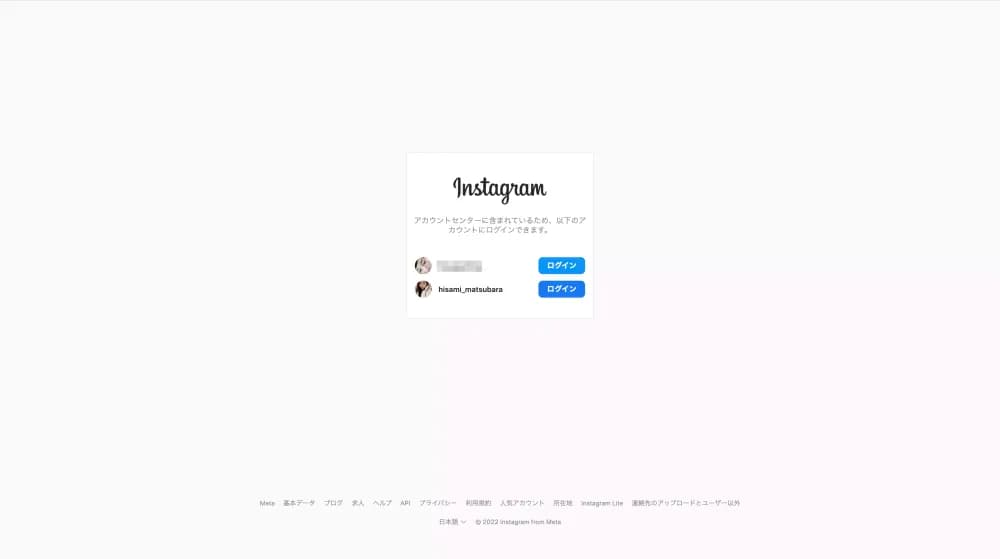
Instagramからリンクする方法:
1. Instagramのモバイルアプリにログインします。
2.プロフィールを編集をタップします。
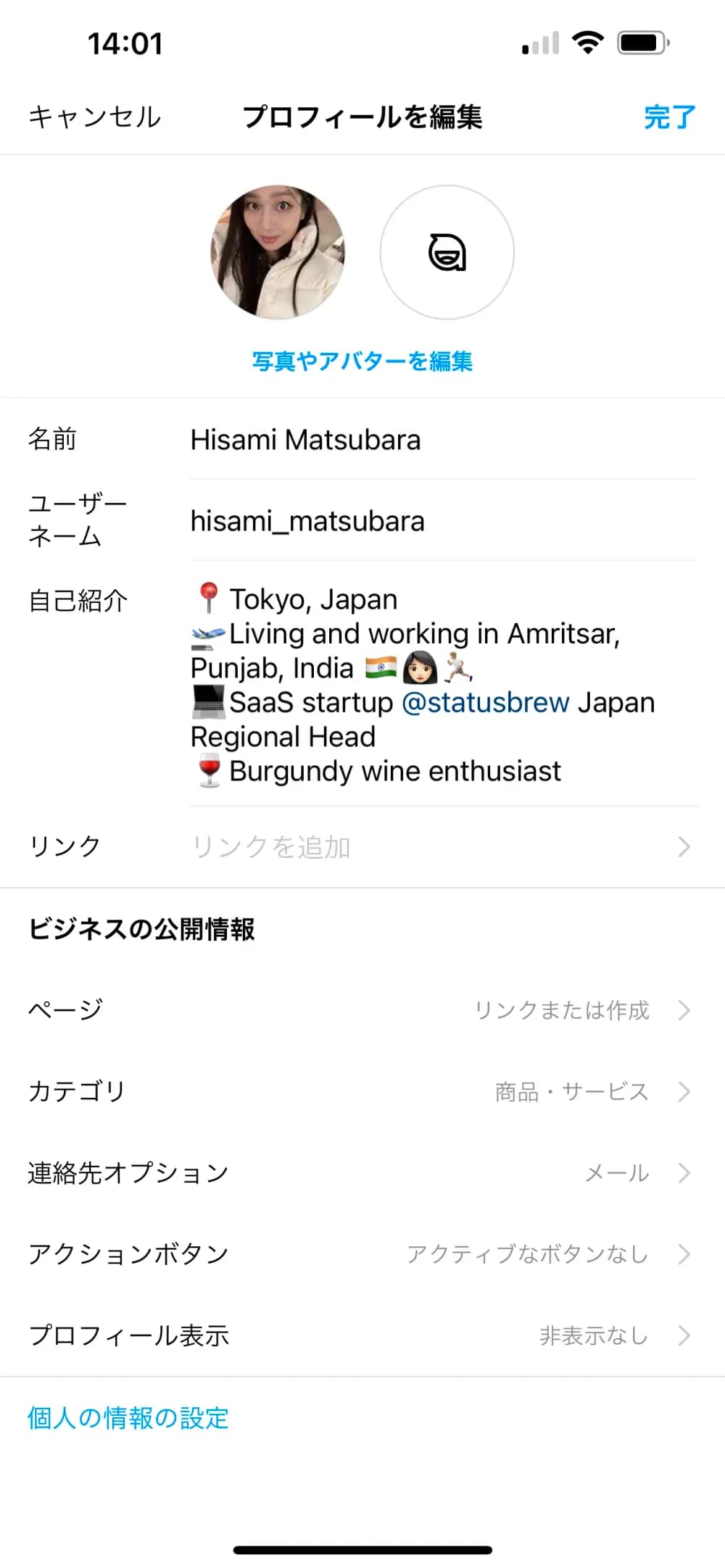
3. ビジネス公開情報の項目にあるページをタップします。
この時点でページに何らかのFacebookページ名が記載されている場合は、すでにページとリンクしている可能性が高いです。
4. リンクさせたいFacebookページを選ぶか、何もなければ新しく作成しましょう。
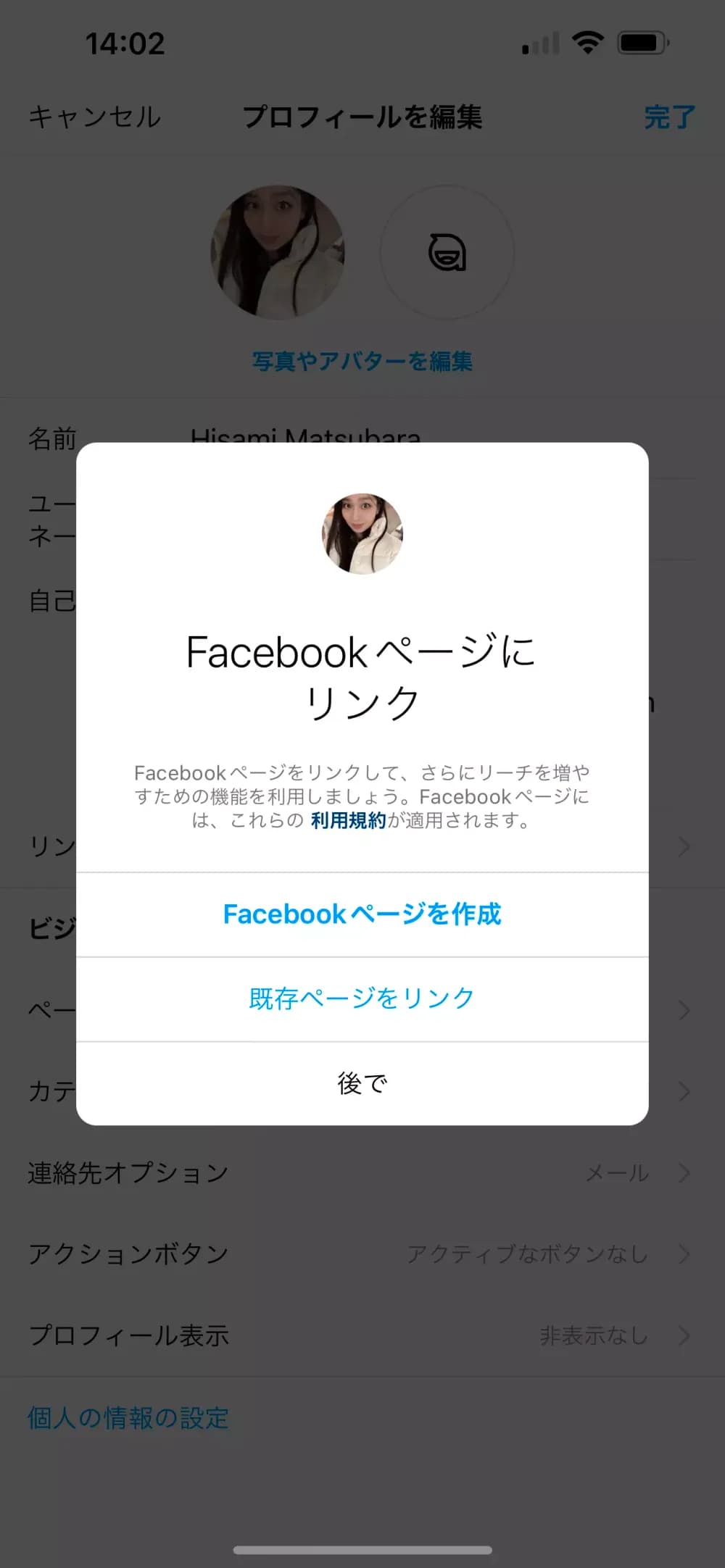
InstagramにリンクしているFacebookページを変更する方法
InstagramアカウントにリンクしているFacebookページを変更したい場合、接続したFacebookページの接続を解除します。
Facebookにログインし、該当するFacebookページにアクセスします。
Facebookページから、「設定」に進みます。
左カラムの「Instagram」をクリックします。
スクロールダウンして、「Instagramの接続を解除」で、「接続を解除」をクリックします。 これで、FacebookとInstagramのアカウントの接続が解除されました。InstagramのアカウントをFacebookページにリンクさせる方法の説明に従って、別のページを追加してください。
StatusbrewにInstagramを接続する方法
Statusbrewでは2022年12月、Business Login for Instagramをリリースし、アカウント接続方法が容易になりました!
これまでのようにInstagramユーザーがFacebookページとInstagramアプリでこれらの手順を完了するのではなく、1つのウィンドウでStatusbrewへのInstagram接続を完了できるようにすることで、このプロセスを簡素化します。
Statusbrewにログインし、ソーシャルプロファイル接続画面に移動します。ここでInstagramを選択します。
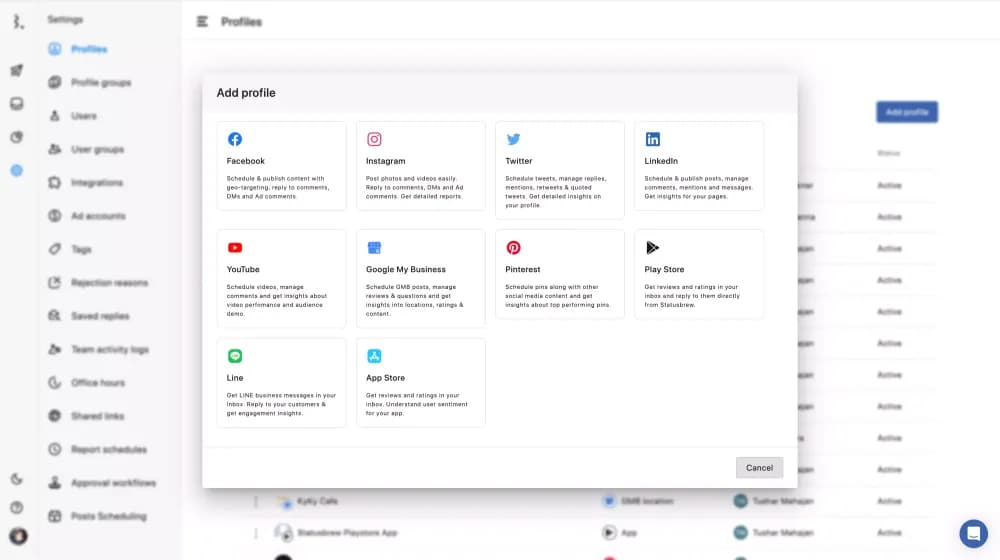
2. 直接Instagram経由でログインする方法をお勧めいたします。案内表示のInstagram経由でログイン(Login via Instagram)をクリックしてください。
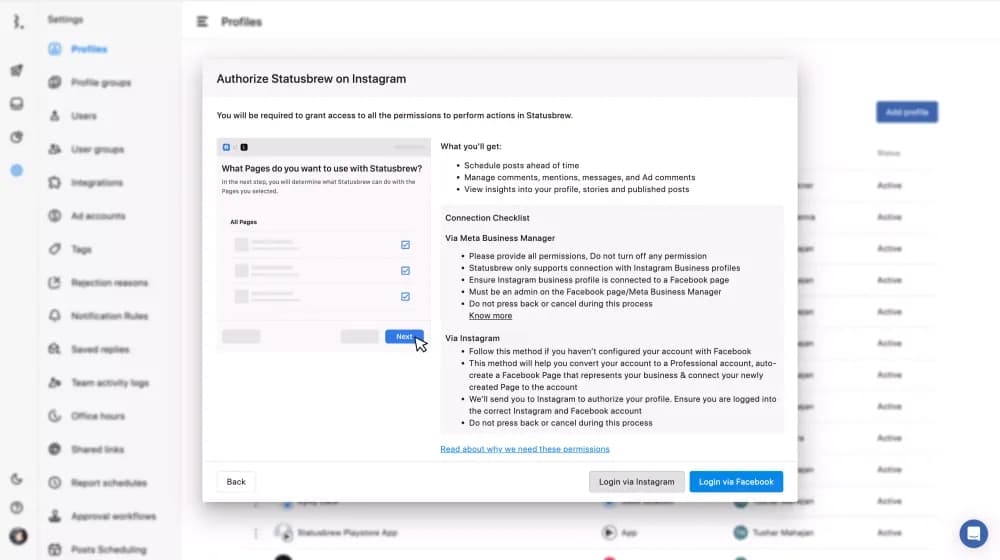
3.そのままFacebookの個人アカウントログイン画面にリダイレクトされます。ご自身の個人アカウント名を確認したらそのままログインしてください。
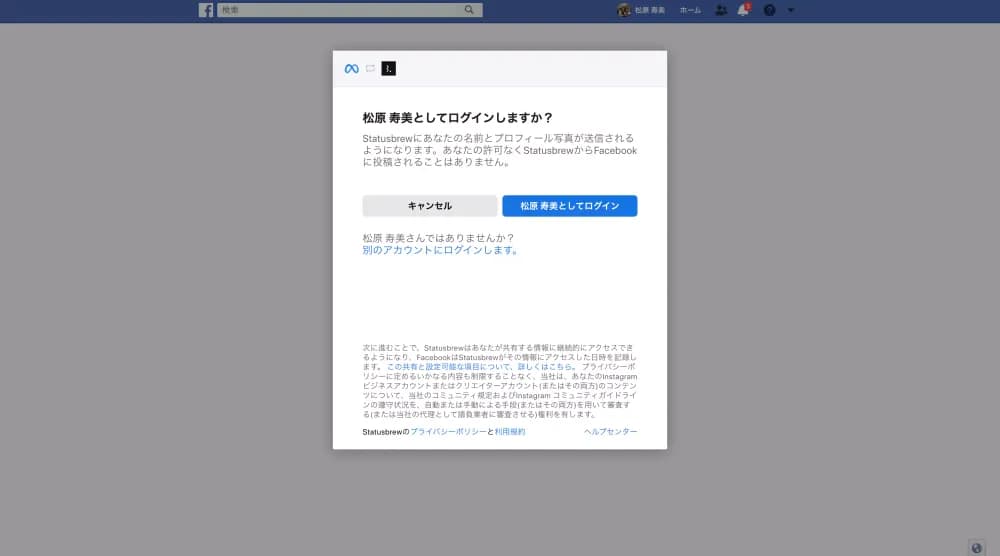
4. Instagramにリンキングを開始します。スタートをクリックします。
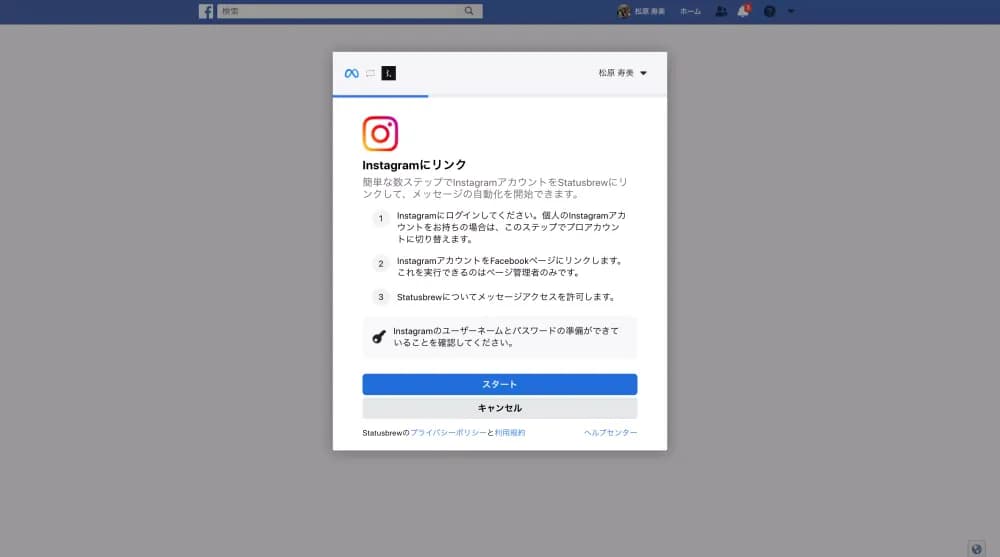
5. ここでInstagramウェブページ画面にリダイレクトされます。Statusbrewに追加したいInstagramにユーザーネーム(メールアドレスor電話番号)とパスワードでログインしてください。

6. 自動的に、紐付くFacebookページを推定します。次へをクリックします。この画面が登場しない場合もあります。
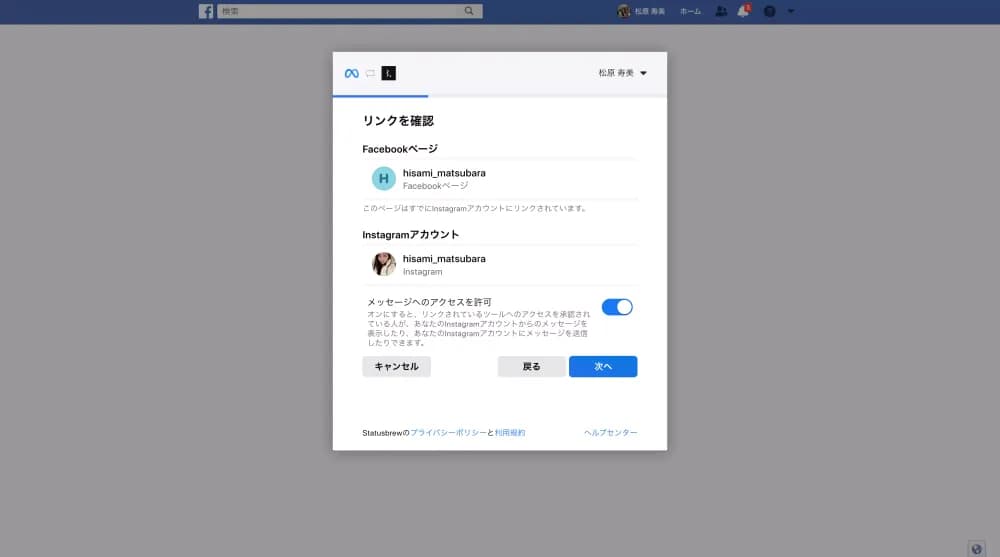
7.Statusbrewに接続したいInstagramプロファイルを選択して次をクリックします。
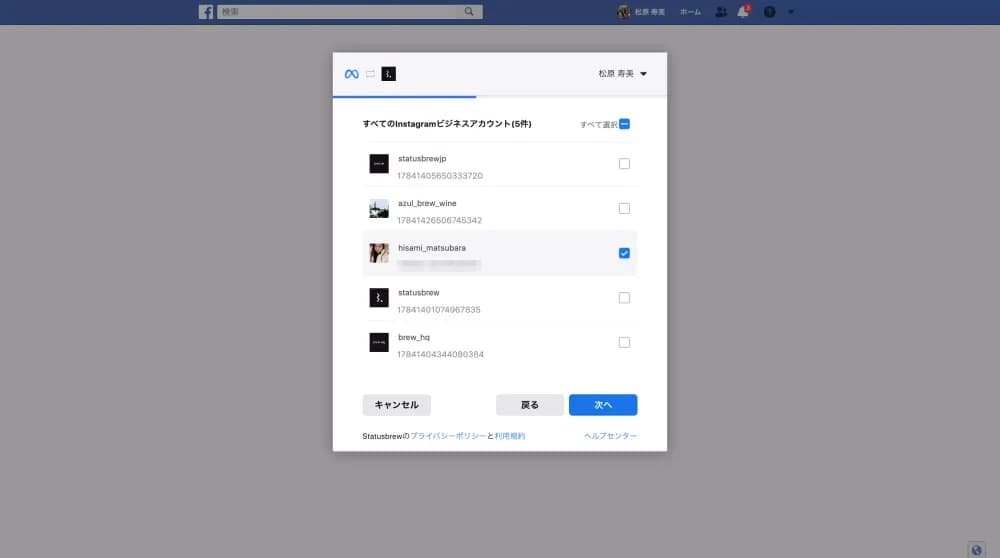
8. Statusbrewに許可するビジネスを選択します。

9. Statusbrewに全てのアクセスを許可します。
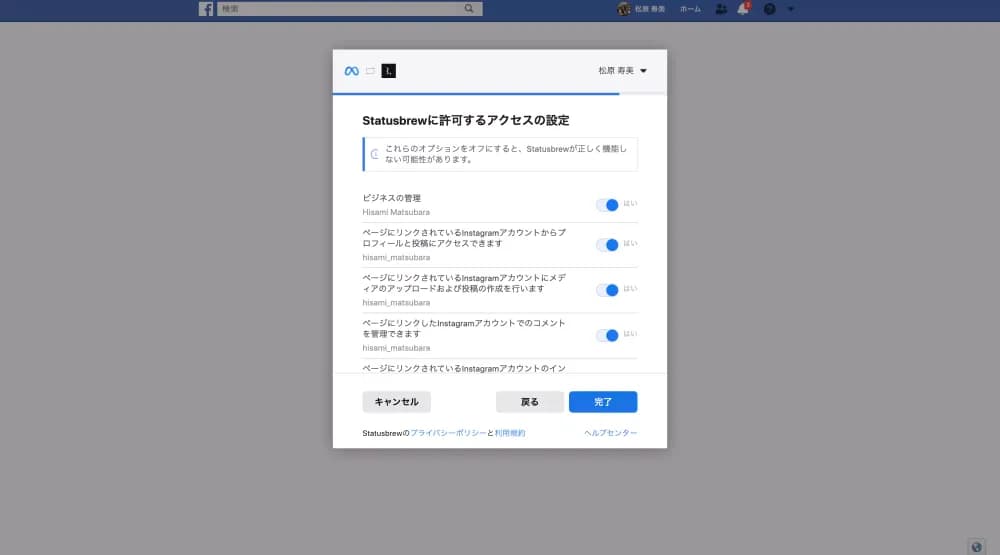
10.Facebookにリンクされたことを確認し、OKをクリックします。
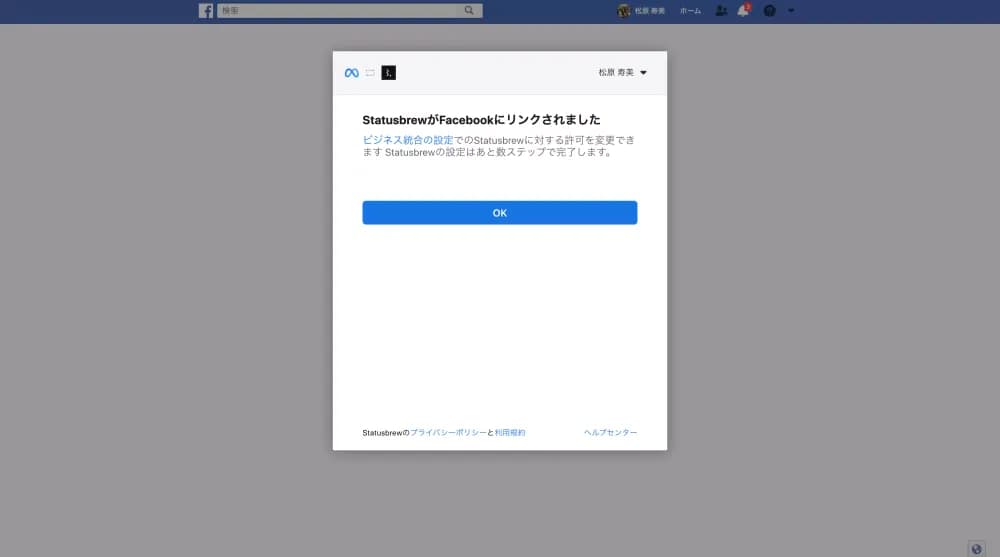
11. ご自身のInstagramプロファイルを追加をクリックして完了です!
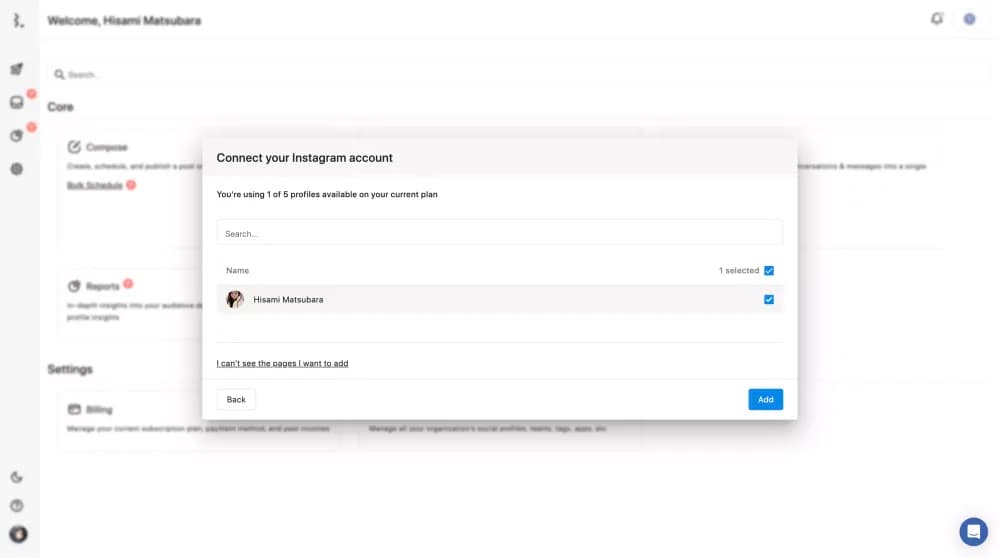
これでStatusbrewへの紐付けは完了です!
Instagramの運用開始はぜひ下記よりお進みください。